Zmień hasło do konta lokalnego za pomocą wiersza polecenia lub PowerShell
Jeśli musisz zresetować hasło(reset the password) na urządzeniu z systemem Windows 10, będziesz w jednym z dwóch stanów; zalogowany(logged-in) lub zablokowany(locked out) . W poprzednim artykule omówiliśmy, jak zresetować hasło do konta lokalnego za pomocą nośnika instalacyjnego(reset local account password using installation media) , jeśli jesteś zablokowany. W tym poście przyjrzymy się teraz, jak zresetować hasło do konta lokalnego po zalogowaniu się do systemu Windows 10(Windows 10) przy użyciu konta użytkownika administracyjnego, korzystając z wiersza polecenia(Command Prompt) lub programu PowerShell .
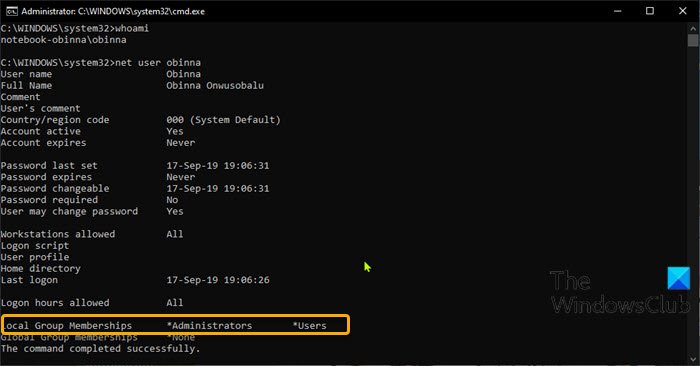
Aby zresetować hasło po zalogowaniu się do systemu Windows 10(Windows 10) , musisz mieć uprawnienia administratora i musisz być użytkownikiem w grupie Administratorzy(Administrators) .
Aby potwierdzić, że konto, na które jesteś zalogowany, należy do grupy Administratorzy(Administrators) , wykonaj następujące czynności:
- Naciśnij klawisz Windows key + R , aby wywołać okno dialogowe Uruchom.
- W oknie dialogowym Uruchom wpisz cmd , a następnie naciśnij CTRL + SHIFT + ENTER , aby otworzyć wiersz polecenia w trybie administratora(open Command Prompt in admin mode) .
- W oknie wiersza polecenia wpisz
whoamii naciśnij Enter , aby uzyskać zalogowanego użytkownika. - Teraz wpisz,
net usera następnie swoje konto zalogowanego użytkownika.
net user obinna
Z danych wyjściowych widać na powyższym obrazie wprowadzającym, że lokalne konto obinna jest częścią grupy Administratorzy(Administrators) . Teraz możesz przystąpić do resetowania hasła do zalogowanego konta.
Zmień(Change Local Account) hasło do konta lokalnego za pomocą wiersza polecenia(Command Prompt)
Aby zresetować hasło do konta lokalnego za pomocą wiersza polecenia(Command Prompt) w systemie Windows 10(Windows 10) , wykonaj następujące czynności:
- Otwórz monit CMD w trybie z podwyższonym poziomem uprawnień.
- W oknie wpisz poniższe polecenie i naciśnij Enter . Zastąp
<PASSWORD>symbol zastępczy właściwym hasłem, które chcesz.
net user obinna <PASSWORD>
Po wykonaniu polecenia możesz teraz zalogować się do urządzenia z systemem Windows 10 za pomocą konta lokalnego z nowym hasłem!
Zresetuj(Reset Local Account) hasło do konta lokalnego za pomocą PowerShell
Aby zresetować hasło do konta lokalnego za pomocą programu PowerShell w systemie Windows 10(Windows 10) , wykonaj następujące czynności:
- Naciśnij klawisz Windows key + X , aby otworzyć menu użytkownika zaawansowanego.
- Stuknij A na klawiaturze, aby uruchomić PowerShell w trybie administratora(launch PowerShell in admin mode) .
- W konsoli PowerShell wpisz poniższe polecenie i naciśnij Enter . Zastąp
<PASSWORD>symbol zastępczy właściwym hasłem, które chcesz.
Set-LocaUser -Name obinna -Password (ConvertTo-SecureString "<PASSWORD>" -AsPlainText -Force)
Po wykonaniu polecenia możesz teraz zalogować się do urządzenia z systemem Windows 10 za pomocą konta lokalnego z nowym hasłem!
Otóż to!
Related posts
Sprawdź architekturę systemu operacyjnego Windows 10 za pomocą programu PowerShell lub wiersza polecenia
Utwórz punkt przywracania systemu za pomocą wiersza polecenia lub PowerShell
Jak ZAWSZE uruchamiać Wiersz Poleceń i PowerShell jako Administrator?
Jak zresetować PowerShell i wiersz polecenia do ustawień domyślnych?
Włącz Pulpit zdalny za pomocą wiersza polecenia lub PowerShell
Przeglądaj informacje o systemie i zarządzaj procesami z CMD lub PowerShell
8 nowych funkcji w wierszu polecenia i PowerShell systemu Windows 10?
Jak przywrócić Rejestr za pomocą Wiersza Poleceń w Windows 11/10?
Zarządzaj poświadczeniami z menedżera poświadczeń za pomocą wiersza polecenia
Zastąp PowerShell wierszem polecenia w menu kontekstowym w systemie Windows 10
3 sposoby na zmianę adresu IP w Windows 10
Jak edytować rejestr z wiersza polecenia w systemie Windows 10?
Jak wyeksportować drzewo katalogów folderu w systemie Windows
Jak policzyć pliki w folderze za pomocą PowerShell, CMD lub Eksploratora plików?
Jak skonfigurować wiersz polecenia i skróty klawiaturowe/na pulpicie PowerShell
Jak porównać dwa pliki pod kątem zmian za pomocą wiersza polecenia?
Usuń wirusa z dysku flash USB za pomocą wiersza polecenia lub pliku wsadowego
Jak usunąć lub sformatować dysk C za pomocą wiersza polecenia?
Jak odinstalować program za pomocą wiersza polecenia w systemie Windows 11/10?
Jak sprawić, by PowerShell i wiersz poleceń były przezroczyste?
